小编教你Win10怎么启用管理员账户
- 分类:Win10 教程 回答于: 2017年11月01日 11:40:02
在win10系统当中,除了本地的管理员账户可以操作系统外,还有一个outlook账号也可以登录操作系统。当win10安装完成之后,往往是默认outlook账号为登录账号,不过对于习惯了本地管理员账户登录的用户,无疑是有些别扭的,那么Win10怎么启用管理员账户呢?接下来,小编就跟大家演示Win10启用管理员账户的操作流程。
我们在安装Win10操作系统之后却发现默认使用了我们的outlook账号登陆的操作系统,当然用outlook登陆的好处就是邮件呀联系人什么的都能直接在电脑上看到,不需要等outlook查看;但是很多时候我们还是希望用本地的管理员账号登陆操作系统那么Win10怎么启用管理员账户呢?来看看小编的操作步骤吧。
Win10怎么启用管理员账户图文讲解
点击桌面上“控制面板”

启用账户图-1
切换到大图标模式,打开管理工具。
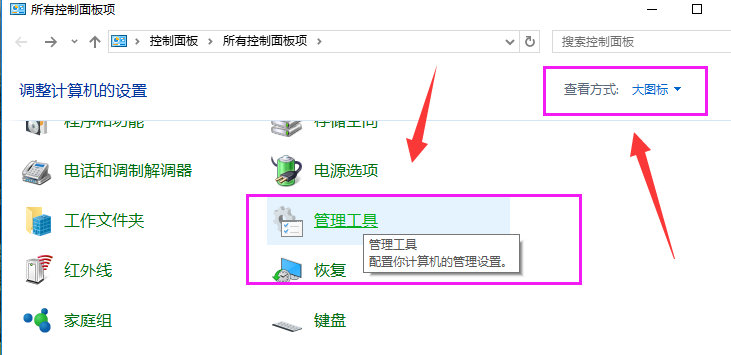
账户图-2
选择计算机管理
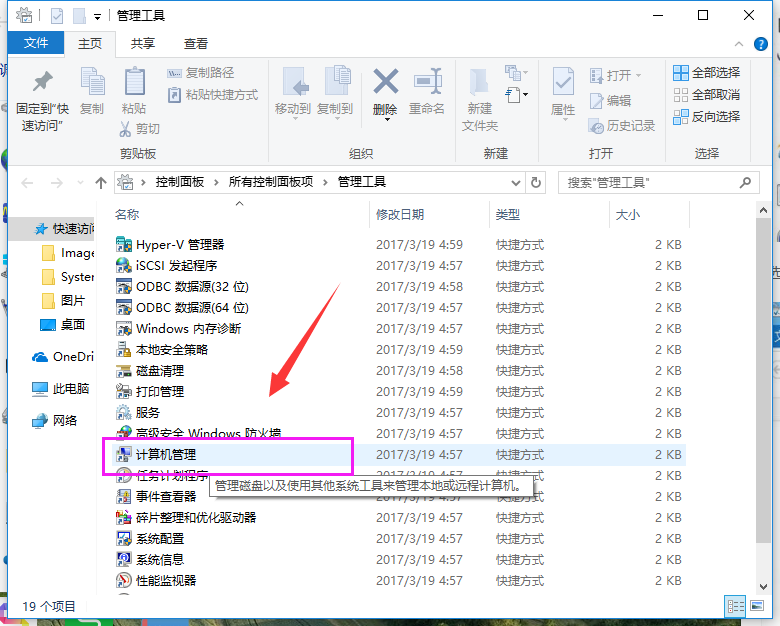
启用账户图-3
打开本地用户和组
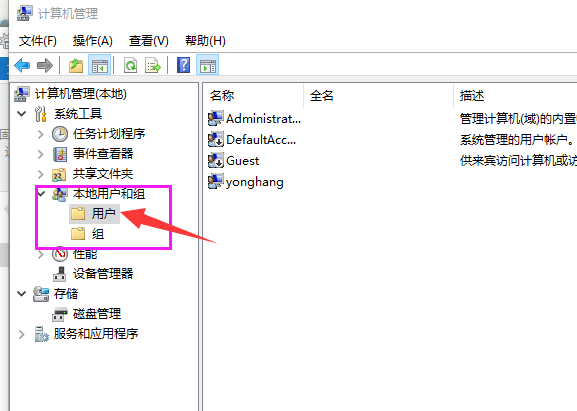
管理员图-4
然后打开administrator用户属性
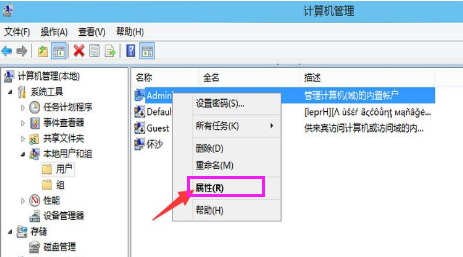
Win10图-5
把禁用的勾勾去掉,然后点击“应用”和“确定”
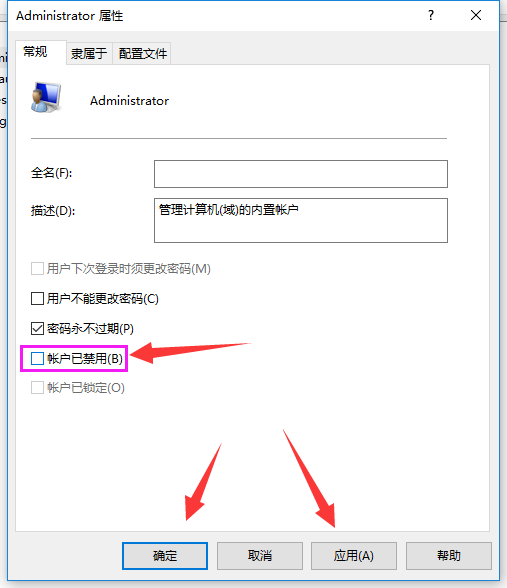
Win10图-6
就可以切换用administrator用户登陆了
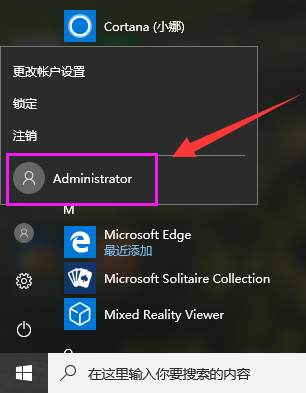
Win10图-7
关于Win10怎么启用管理员账户的操作流程,小编就讲到这里,希望能够帮助到有需要的用户们。
 有用
71
有用
71


 小白系统
小白系统


 1000
1000 1000
1000 1000
1000 1000
1000 1000
1000 1000
1000 1000
1000 1000
1000 1000
1000 1000
1000猜您喜欢
- 电脑Win10系统如何还原?2024/01/31
- windows10升级11的详细教程2021/07/20
- win10开机黑屏怎么解决2021/01/10
- win10为什么装不回win7的解决方法..2021/06/19
- Win8升级Win10:全新操作体验!..2023/11/21
- 联想笔记本win10系统还原怎么操作..2021/05/25
相关推荐
- win10重装系统黑屏无法进入解决方法..2024/03/20
- Win10快捷键大全:提高工作效率的必备技..2024/04/04
- Win10显卡驱动下载2023/12/23
- 小编教你如何开启win10小娜2018/12/07
- win10系统实现快速启动的方法..2019/06/28
- 小编教你新手win10 iso系统怎么安装..2017/10/25




















 关注微信公众号
关注微信公众号





